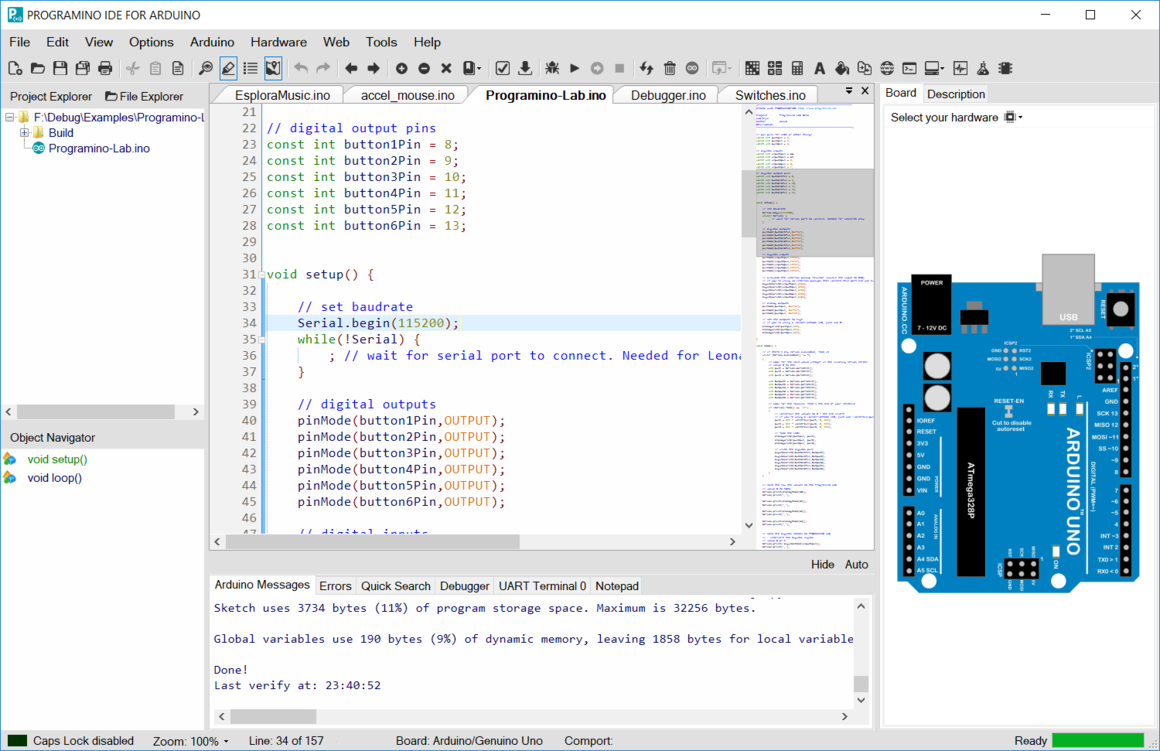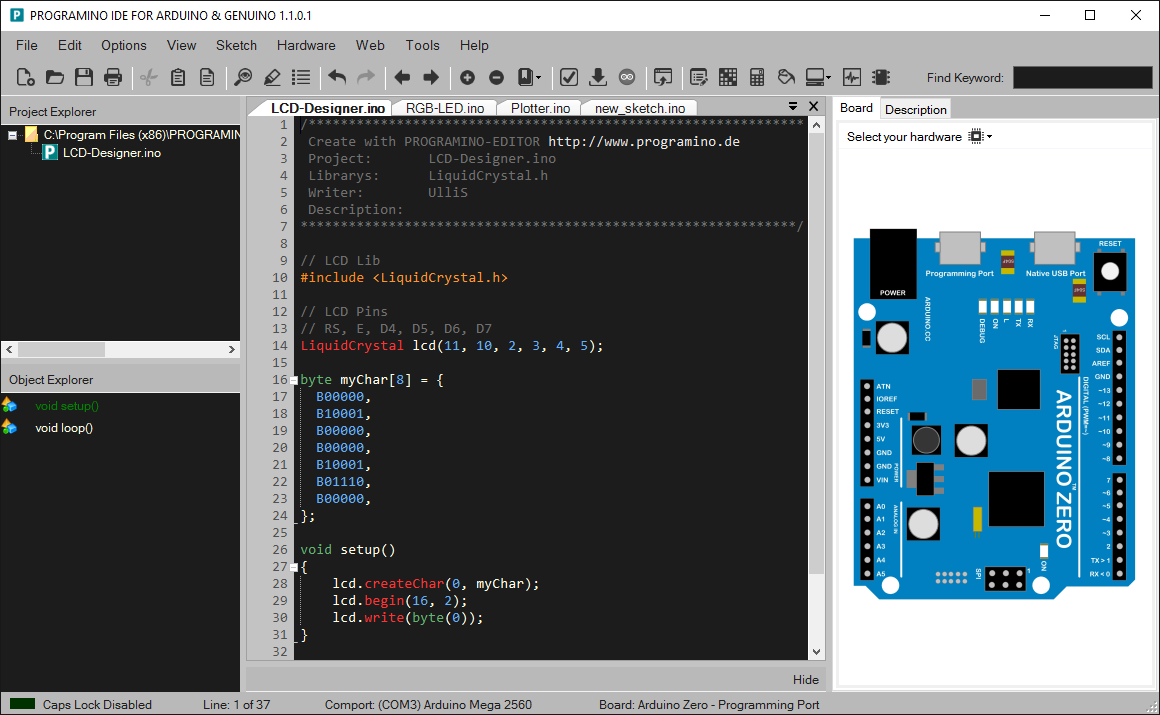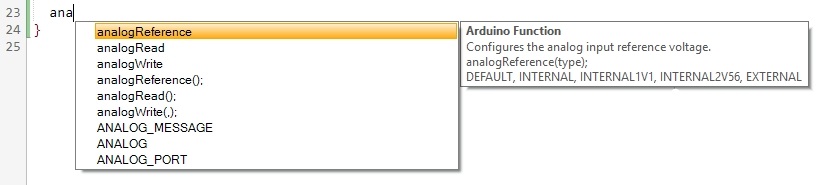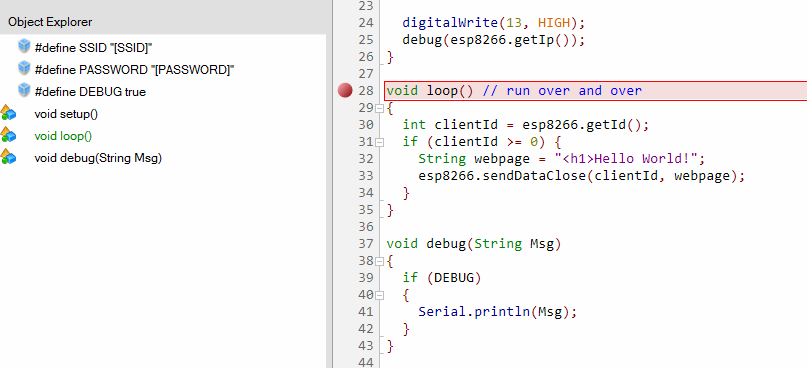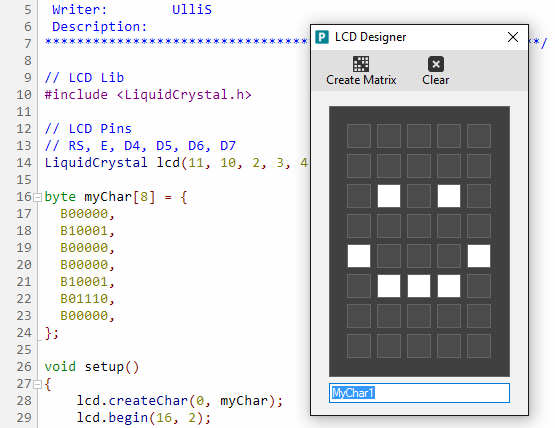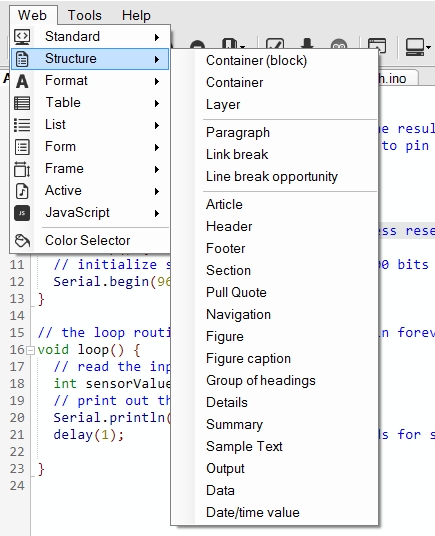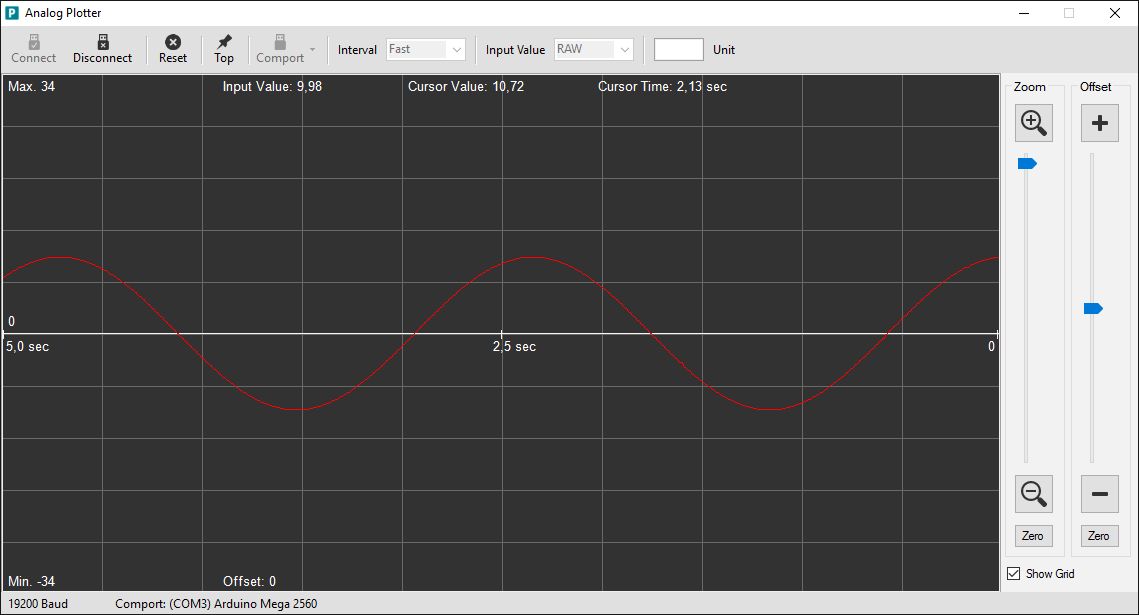| (9 dazwischenliegende Versionen desselben Benutzers werden nicht angezeigt) | |||
| Zeile 1: | Zeile 1: | ||
| − | == | + | ==Programino IDE für Arduino™== |
| + | Programino ist eine alternative einfach zu bedienende und komfortable IDE für Arduino™ und alle kompatiblen Mikrocontroller Boards wie Teensy, Espressif ESP 8266/ESP32, Seeed Studio, Controllino usw. (engl. [https://en.wikipedia.org/wiki/Integrated_development_environment Integrated development environment]).<br><br> | ||
| + | Die original "Arduino™ IDE" ist bekanntlich mehr ein einfacher Texteditor mit einer Kompilier- und Downloadfunktion, als eine echte Entwicklungsumgebung. Andere Entwicklungsumgebungen wie z.B. Visual Studio (Micro), Eclipse, Platform IO überfordern oft den Nutzer und bieten mehr als zur Arduino™ Programmierung nötig ist und andere Alternativen sind nicht 100% kompatibel zu der original IDE.<br><br> | ||
| − | + | Die "Programino IDE" siedelt sich genau in der Mitte dieser beiden Welten an. Sie verbindet Einfachheit mit Funktionalität und Kompatibilität zum Original inkl. allen Bibliotheken.<br><br> | |
| − | + | Programino ist für die Arduino™ Plattform und deren Ableger entwickelt. Dies erleichtert die Verwendung der IDE für alle Arduino™ Projekte enorm. | |
| + | Die Oberfläche der IDE ist modern und übersichtlich gestaltet und die diversen Einstellmöglichkeiten sowie die enthaltenen Tools sind sehr intuitiv, so dass groß teils keine Anleitung dafür benötigt wird. Sofern bereits eine Arduino™ IDE ab Version 1.6.x im Windows (x86) Programmordner installiert ist, wird diese automatisch zum kompilieren und übertragen auf die Arduino™ Boards verwendet. Sollte noch eine ältere oder noch gar keine Arduino™ IDE installiert sein, muss diese noch von der [http://arduino.cc arduino.cc] Webseite heruntergeladen und installiert werden.<br><br> | ||
| + | Nach einem Neustart von Programino wird diese dann automatisch erkannt und unter den Einstellungen wird der Installationspfad eingetragen. Wird ein andere Speicherort verwendet, muss dieser manuell in den Einstellungen angegeben werden. Danach kann jedes Arduino™ Projekt 1:1 wie in der original "Arduino™ IDE" geladen - kompiliert sowie auf das Board übertragen werden, wie man es bereits bei der Verwendung der "Arduino™ IDE" gewohnt war.<br><br> | ||
| + | Bei der Programmierung wird man nun mit Code-Autocompletion sowie Dynamischen Code-Autocompletion und ansprechenden Syntax-Highlighting ect. unterstützt. Die Dynamische Unterstützung, sammelt alle im Programm vorkommenden Variablen und Funktionen und stellt diese in der Code-Autocompletion zur Verfügung. Somit ideal für Tippfaule oder eben dann, wenn einen der genaue Name der Funktion oder Variablen nicht einfällt. Die IDE bietet jedoch deutlich mehr als nur Code-Autocompletion und Syntax-Highlighting wie man auf der Homepage von Programino entnehmen kann: <br> | ||
| − | |||
| − | |||
| − | |||
| − | |||
| − | |||
| − | |||
| − | [http://programino.com/ide-for-arduino.html Link zur ausführlichen Übersicht der Funktionen von | + | [http://programino.com/ide-for-arduino.html Link zur ausführlichen Übersicht der Funktionen von Programino] |
| − | [[Datei: | + | [[Datei:Programino_IDE_for_Arduino_V2.png|1160px]] |
| Zeile 30: | Zeile 29: | ||
==Funktionen der IDE auf einen Blick== | ==Funktionen der IDE auf einen Blick== | ||
| − | |||
* Einfach zu bedienen und 100% Arduino™ kompatibel | * Einfach zu bedienen und 100% Arduino™ kompatibel | ||
| + | * Deutsch/Englisch | ||
* Referenz Suchfunktionen (Dateiübergreifend) | * Referenz Suchfunktionen (Dateiübergreifend) | ||
| + | * Header-Files aus dem Code heraus öffnen | ||
| + | * Serieller Debugger (keine Hardware erforderlich) | ||
| + | * Programino Lab | ||
| + | * Code Snippets | ||
* Code Autovervollständigung | * Code Autovervollständigung | ||
* Syntax-Highlighting | * Syntax-Highlighting | ||
| + | * Code Tooltips | ||
* Extrahieren der kompilierten HEX-Datei | * Extrahieren der kompilierten HEX-Datei | ||
* Zwei UART-Terminals | * Zwei UART-Terminals | ||
| Zeile 60: | Zeile 64: | ||
| − | == | + | ==Programino im "Dark-Style"== |
| − | Das Design kann | + | Das Design kann kann vom Benutzer angepasst werden. |
| + | Es stehen aber schon einige Schemes zu Auswahl bereit. | ||
[[Datei:Programino-ide-for-arduino-dark-fritz-scheme.png]] | [[Datei:Programino-ide-for-arduino-dark-fritz-scheme.png]] | ||
| Zeile 67: | Zeile 72: | ||
==Code Autocompletion== | ==Code Autocompletion== | ||
| − | Die IDE verfügt über Code Autocompletion das auch User definierten Variablen auflistet und highlightet.<br> | + | Die IDE verfügt über Code-Autocompletion das auch User definierten Variablen auflistet und highlightet.<br> |
Zudem werden einige Informationen, sogenannte "Hints" zu den Befehlen eingeblendet was einen meist den Blick in die Hilfe erspart.<br> | Zudem werden einige Informationen, sogenannte "Hints" zu den Befehlen eingeblendet was einen meist den Blick in die Hilfe erspart.<br> | ||
Für die gebräuchlichsten Befehle sind zudem "Snippets" (Code Schnipsel) hinterlegt, die über das Code Autocompletion Menü abgerufen werden.<br> | Für die gebräuchlichsten Befehle sind zudem "Snippets" (Code Schnipsel) hinterlegt, die über das Code Autocompletion Menü abgerufen werden.<br> | ||
| − | + | Bibliotheken die eine Keyword.txt enthalten werden automatisch mit eingebunden und die Keywords stehen dann auch in der IDE zur Verfügung. | |
[[Datei:Programino_IDE_for_Arduino_Autocomplete_2.jpg]] | [[Datei:Programino_IDE_for_Arduino_Autocomplete_2.jpg]] | ||
| Zeile 76: | Zeile 81: | ||
==Objekt Explorer== | ==Objekt Explorer== | ||
| − | Mit den Objekt Explorer lassen sich Funktionen und #defines schnell finden. | + | Mit den Objekt Explorer lassen sich Funktionen und #defines schnell finden und aufrufen. |
| − | + | ||
[[Datei:Programino-ide-for-arduino-object-explorer.png]] | [[Datei:Programino-ide-for-arduino-object-explorer.png]] | ||
| Zeile 90: | Zeile 94: | ||
==WEB-Editor== | ==WEB-Editor== | ||
| − | Da HTML und HTML5 sowie CSS und JavaScript von der IDE unterstützt werden ist es auch für ungeübte Webseiten Programmiere einfach eine IoT-Applikation mit | + | Da HTML und HTML5 sowie CSS und JavaScript von der IDE unterstützt werden ist es auch für ungeübte Webseiten Programmiere einfach eine IoT-Applikation mit Arduino™ zu erstellen.<br> |
Der Menüpunkt mit den Namen "Web" enthält alle gängigen HTML & HTML5 Funktionen die einfach in den HTML Code per Klick eingefügt werden. | Der Menüpunkt mit den Namen "Web" enthält alle gängigen HTML & HTML5 Funktionen die einfach in den HTML Code per Klick eingefügt werden. | ||
| Zeile 99: | Zeile 103: | ||
==Analog Plotter== | ==Analog Plotter== | ||
Der serieller Datenplotter der unter Tools enthalten ist, hilft bei der Darstellung von digitalen und analogen Werten. | Der serieller Datenplotter der unter Tools enthalten ist, hilft bei der Darstellung von digitalen und analogen Werten. | ||
| − | + | Die Daten werden über die serielle Schnittstelle an die Programino IDE übertragen. | |
[[Datei:Programino-ide-for-arduino-serial-plotter.png]] | [[Datei:Programino-ide-for-arduino-serial-plotter.png]] | ||
| − | |||
==Autoren== | ==Autoren== | ||
| − | --[[Benutzer:Robotniks|Robotniks]] 21: | + | --[[Benutzer:Robotniks|Robotniks]] 21:24, 11. April 2016 |
| + | --[[Benutzer:Robotniks|Robotniks]] 11:11, 04. Juli 2021 | ||
==Hinweis== | ==Hinweis== | ||
| − | Arduino™ ist ein eingetragenes Markenzeichen von | + | Arduino™ ist ein eingetragenes Markenzeichen von Arduino™ LLC und den damit verbundenen Firmen |
http://www.arduino.cc/ - Englische Projektseite | http://www.arduino.cc/ - Englische Projektseite | ||
==Weblinks== | ==Weblinks== | ||
| − | * [ | + | * [https://programino.com Programino IDE für Arduino] |
| − | * [http://www.arduino.cc | + | * [http://www.arduino.cc Arduino™ Projektseite mit einer ausführlichen Einführung / Lizenzbedingen usw.] |
| − | * [http://arduino.cc/en/Main/Software Die original | + | * [http://arduino.cc/en/Main/Software Die original Arduino™ C Entwicklungsumgebung und Beispielprogramme] |
==Siehe auch== | ==Siehe auch== | ||
| − | * [[Bücher zum Thema Mikrocontroller Schwerpunkt | + | * [[Bücher zum Thema Mikrocontroller Schwerpunkt Arduino™]] |
| − | * [[ | + | * [[Arduino™ Tutorial]] |
* [[Mit welchem Controllerboard fang ich an]] | * [[Mit welchem Controllerboard fang ich an]] | ||
Aktuelle Version vom 4. Juli 2021, 10:35 Uhr
Inhaltsverzeichnis
Programino IDE für Arduino™
Programino ist eine alternative einfach zu bedienende und komfortable IDE für Arduino™ und alle kompatiblen Mikrocontroller Boards wie Teensy, Espressif ESP 8266/ESP32, Seeed Studio, Controllino usw. (engl. Integrated development environment).
Die original "Arduino™ IDE" ist bekanntlich mehr ein einfacher Texteditor mit einer Kompilier- und Downloadfunktion, als eine echte Entwicklungsumgebung. Andere Entwicklungsumgebungen wie z.B. Visual Studio (Micro), Eclipse, Platform IO überfordern oft den Nutzer und bieten mehr als zur Arduino™ Programmierung nötig ist und andere Alternativen sind nicht 100% kompatibel zu der original IDE.
Die "Programino IDE" siedelt sich genau in der Mitte dieser beiden Welten an. Sie verbindet Einfachheit mit Funktionalität und Kompatibilität zum Original inkl. allen Bibliotheken.
Programino ist für die Arduino™ Plattform und deren Ableger entwickelt. Dies erleichtert die Verwendung der IDE für alle Arduino™ Projekte enorm.
Die Oberfläche der IDE ist modern und übersichtlich gestaltet und die diversen Einstellmöglichkeiten sowie die enthaltenen Tools sind sehr intuitiv, so dass groß teils keine Anleitung dafür benötigt wird. Sofern bereits eine Arduino™ IDE ab Version 1.6.x im Windows (x86) Programmordner installiert ist, wird diese automatisch zum kompilieren und übertragen auf die Arduino™ Boards verwendet. Sollte noch eine ältere oder noch gar keine Arduino™ IDE installiert sein, muss diese noch von der arduino.cc Webseite heruntergeladen und installiert werden.
Nach einem Neustart von Programino wird diese dann automatisch erkannt und unter den Einstellungen wird der Installationspfad eingetragen. Wird ein andere Speicherort verwendet, muss dieser manuell in den Einstellungen angegeben werden. Danach kann jedes Arduino™ Projekt 1:1 wie in der original "Arduino™ IDE" geladen - kompiliert sowie auf das Board übertragen werden, wie man es bereits bei der Verwendung der "Arduino™ IDE" gewohnt war.
Bei der Programmierung wird man nun mit Code-Autocompletion sowie Dynamischen Code-Autocompletion und ansprechenden Syntax-Highlighting ect. unterstützt. Die Dynamische Unterstützung, sammelt alle im Programm vorkommenden Variablen und Funktionen und stellt diese in der Code-Autocompletion zur Verfügung. Somit ideal für Tippfaule oder eben dann, wenn einen der genaue Name der Funktion oder Variablen nicht einfällt. Die IDE bietet jedoch deutlich mehr als nur Code-Autocompletion und Syntax-Highlighting wie man auf der Homepage von Programino entnehmen kann:
Link zur ausführlichen Übersicht der Funktionen von Programino
Unterstützte Programmiersprachen
- Arduino (*.ino, *.pde)
- C (*.c)
- C++ (*.cpp)
- Header Files (*.h)
- HTML sowie HTML5 (*.html, *.htm)
- JavaScript (*.js)
- CSS (*.css)
- Text Dateien (*.txt)
Funktionen der IDE auf einen Blick
- Einfach zu bedienen und 100% Arduino™ kompatibel
- Deutsch/Englisch
- Referenz Suchfunktionen (Dateiübergreifend)
- Header-Files aus dem Code heraus öffnen
- Serieller Debugger (keine Hardware erforderlich)
- Programino Lab
- Code Snippets
- Code Autovervollständigung
- Syntax-Highlighting
- Code Tooltips
- Extrahieren der kompilierten HEX-Datei
- Zwei UART-Terminals
- Hardware Betrachter mit Hilfe
- Einfach zu änderndes Syntax-Highlighting
- Projekt und Objekt Explorer
- Dot-Matrix LCD-Designer
- Verschiedenen voreingestellte Editor Farbschemen
- Import/Export der Editor Farbschemen
- Dynamische Code-Autocompletion
- Dynamisches Syntax-Highlighting
- Code Folding
- Bookmarks (Projekt übergreifend)
- Erstellen von eigenen Templates
- Einheiten Rechner
- Notizblock
- RGB-LED Farben-Slector
- Analog Plotter
- IoT Web-Editor Tool
- Export des Projektes in die original Arduino IDE
- Klonen eines Projektes
- Comportauswahl mit User-Friendly Names
- Automatische Bibliothekenerkennung (Arduino Libs)
- uvm.
Programino im "Dark-Style"
Das Design kann kann vom Benutzer angepasst werden. Es stehen aber schon einige Schemes zu Auswahl bereit.
Code Autocompletion
Die IDE verfügt über Code-Autocompletion das auch User definierten Variablen auflistet und highlightet.
Zudem werden einige Informationen, sogenannte "Hints" zu den Befehlen eingeblendet was einen meist den Blick in die Hilfe erspart.
Für die gebräuchlichsten Befehle sind zudem "Snippets" (Code Schnipsel) hinterlegt, die über das Code Autocompletion Menü abgerufen werden.
Bibliotheken die eine Keyword.txt enthalten werden automatisch mit eingebunden und die Keywords stehen dann auch in der IDE zur Verfügung.
Objekt Explorer
Mit den Objekt Explorer lassen sich Funktionen und #defines schnell finden und aufrufen.
Dot-Matrix LCD Designer
Der LCD-Designer hilft beim der Gestaltung von eigenen Zeichen. Die Binär-Matrix wird direkt an das Ende des Programmcodes kopiert.
WEB-Editor
Da HTML und HTML5 sowie CSS und JavaScript von der IDE unterstützt werden ist es auch für ungeübte Webseiten Programmiere einfach eine IoT-Applikation mit Arduino™ zu erstellen.
Der Menüpunkt mit den Namen "Web" enthält alle gängigen HTML & HTML5 Funktionen die einfach in den HTML Code per Klick eingefügt werden.
Analog Plotter
Der serieller Datenplotter der unter Tools enthalten ist, hilft bei der Darstellung von digitalen und analogen Werten. Die Daten werden über die serielle Schnittstelle an die Programino IDE übertragen.
Autoren
--Robotniks 21:24, 11. April 2016 --Robotniks 11:11, 04. Juli 2021
Hinweis
Arduino™ ist ein eingetragenes Markenzeichen von Arduino™ LLC und den damit verbundenen Firmen http://www.arduino.cc/ - Englische Projektseite
Weblinks
- Programino IDE für Arduino
- Arduino™ Projektseite mit einer ausführlichen Einführung / Lizenzbedingen usw.
- Die original Arduino™ C Entwicklungsumgebung und Beispielprogramme
Siehe auch